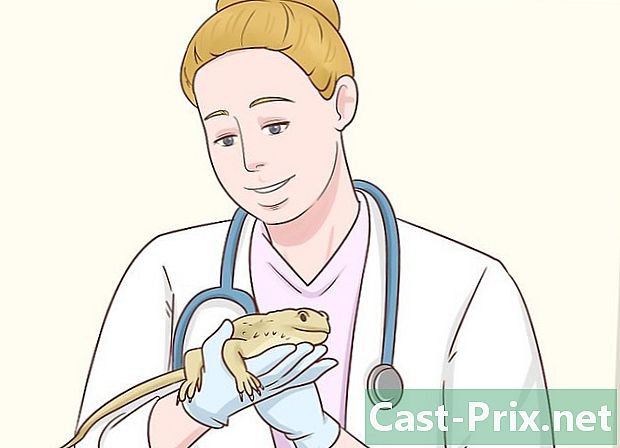MacおよびPC上のChromeでセッションを復元する方法
著者:
Laura McKinney
作成日:
10 4月 2021
更新日:
1 J 2024
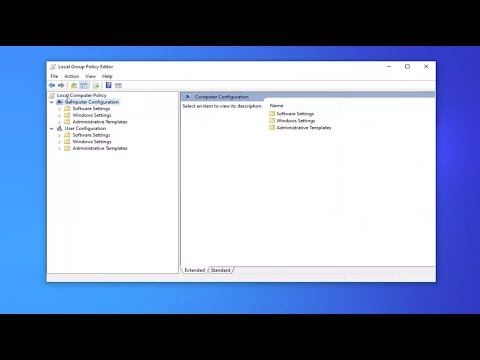
コンテンツ
この記事の内容:起動時にセッションを復元するMacで閉じたタブを削除するWindowsで閉じたタブを削除する
Google Chromeで最後のセッションを復元することができます。クリックする場所を知っているだけです!
ステージ
方法1起動時にセッションを復元する
-
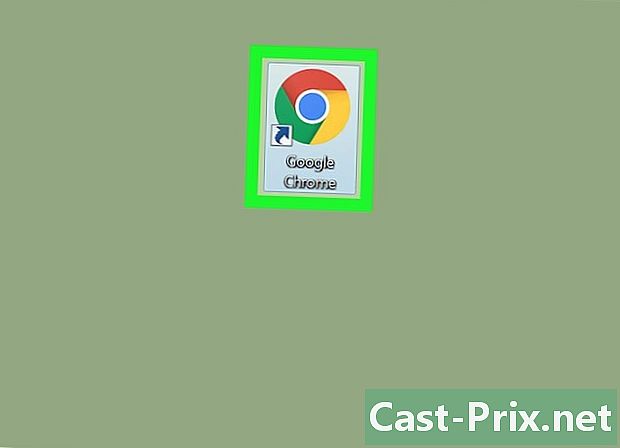
コンピューターでGoogle Chromeを開きます。 Google Chromeアイコンは、中央に青い点がある色付きのボールです。 MacのアプリケーションフォルダーとWindowsのスタートメニューにあります。 -
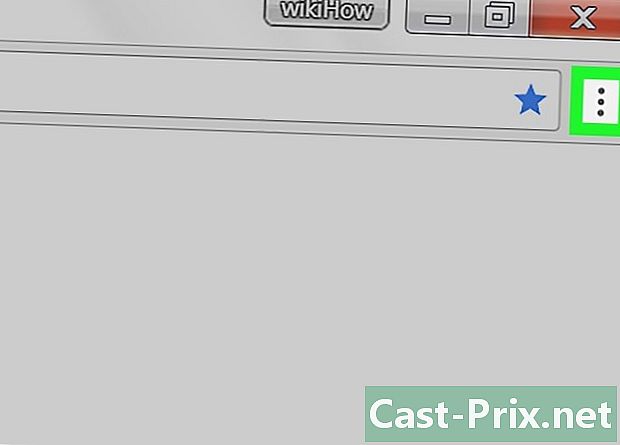
3つの垂直ポイントをクリックします。 このアイコンは、ブラウザの右上隅のアドレスバーの横にあります。ドロップダウンメニューにアクセスできます。 -
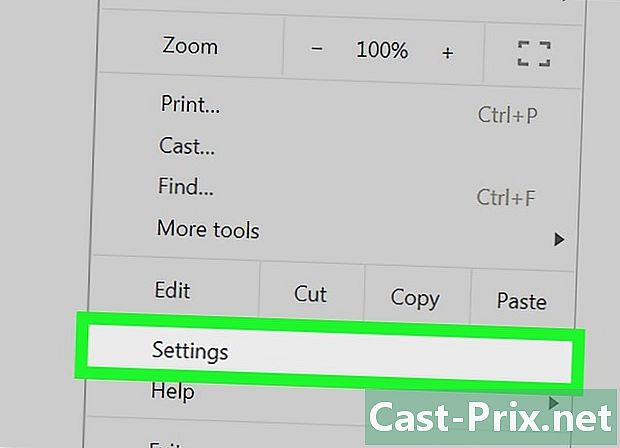
クリックしてください 設定 メニューで。 これにより、ブラウザ設定の詳細が記載された新しいウィンドウが開きます。 -
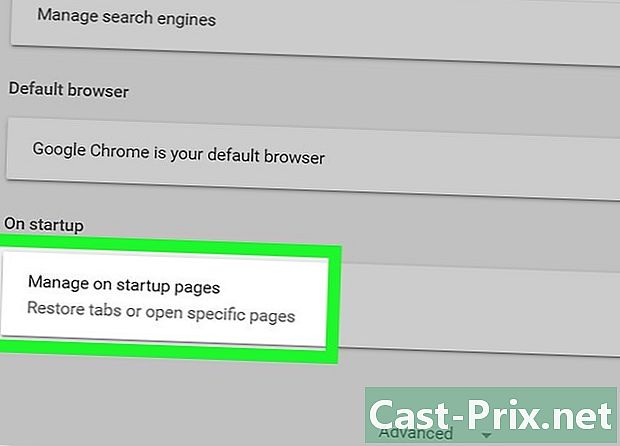
下にスクロールしてクリック 起動時. このオプションは、ページの下部、オプションの前にあります 詳細設定。起動時にブラウザの動作を変更できます。 -

クリックしてください 停止した場所でアクティビティを再開する. このオプションを選択すると、ブラウザは前のセッションで開いているすべてのページを復元します。
方法2 Macで閉じたタブを再度開く
-

コンピューターでGoogle Chromeを開きます。 Google Chromeアイコンは、中央に青い点がある色付きのボールです。アプリケーションフォルダまたはデスクトップにあります。 -
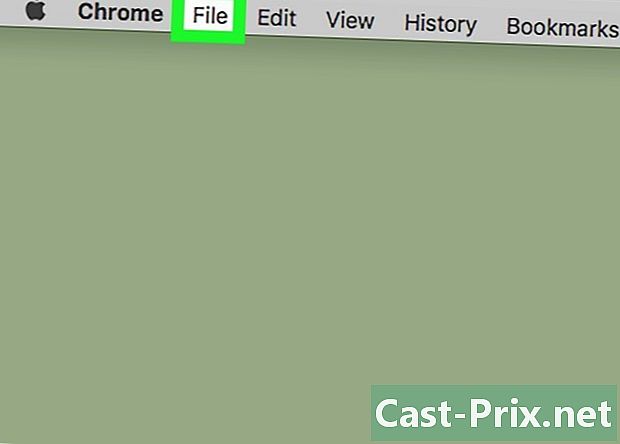
アイコンをクリックします 記録. 画面の左上隅にあるメニューバーのAppleアイコンの横にあります。ドロップダウンメニューにアクセスできます。 -
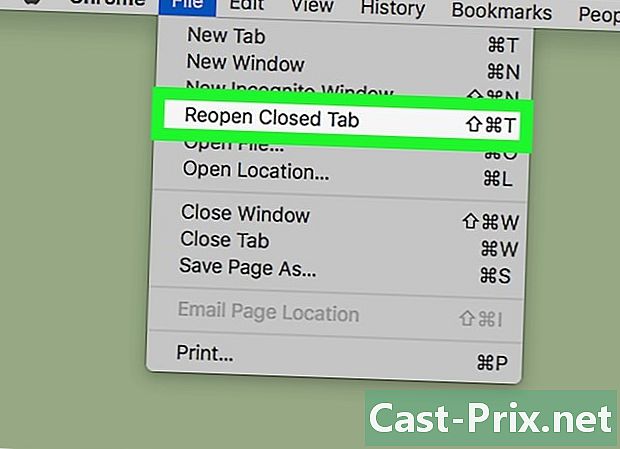
クリックしてください 閉じたウィンドウを再度開く メニューで。 このコマンドを使用すると、ブラウザで最後に閉じたウィンドウを復元できます。ウィンドウが新しいタブで開きます。- キーボードショートカットを使用することもできます ⇧シフト+⌘コマンド+T 最近閉じたウィンドウを再度開きます。
-
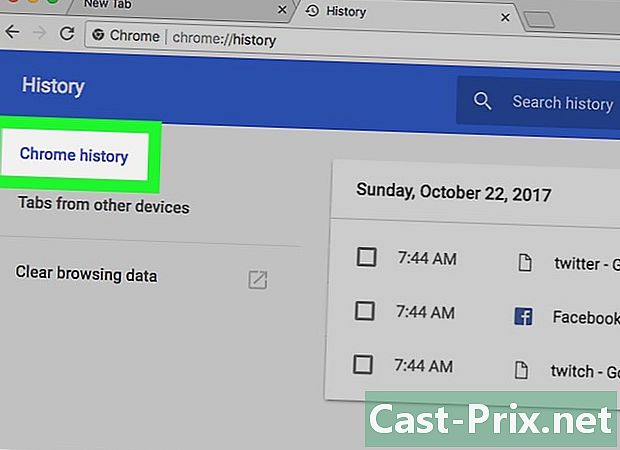
クリックしてください 歴史的. 画面の左上隅にあるメニューバーでこのコマンドにアクセスします。履歴は、最近閉じたすべてのタブと最近アクセスしたすべてのサイトのリストです。 -
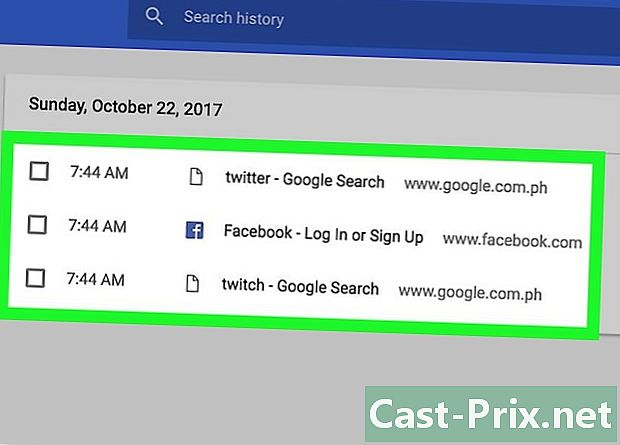
最近閉じたウィンドウの履歴を見てください。 履歴には、タイトルの下に少し前に閉じられたすべてのウィンドウが一覧表示されます 最近閉じた.- 閉じたウィンドウに複数のタブがある場合、タイトルの下のリスト 最近閉じた すべてのタブが表示されます。たとえば、ウィンドウを開いたり閉じたりする3つのタブがある場合、履歴には 3つのタブ.
-
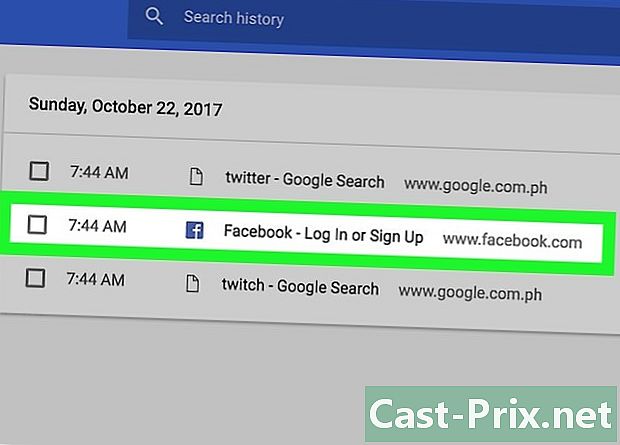
リスト内のいずれかのサイトをクリックします。 新しいタブで開きます。- 複数のタブがあるウィンドウを再度開く場合は、リスト内のタブの数の上にマウスを置き、クリックします すべてのタブを復元する.
方法3 Windowsで閉じたタブを再度開く
-
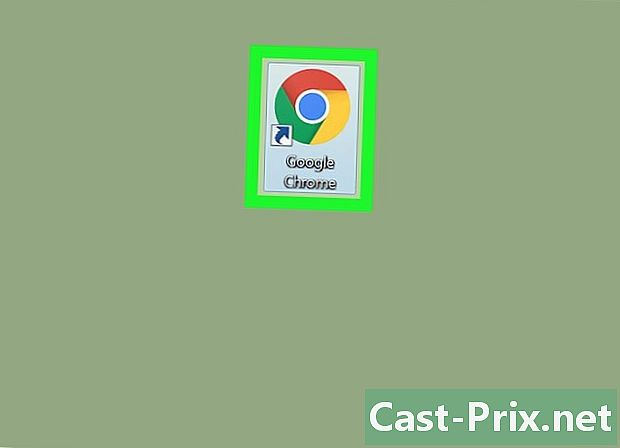
コンピューターでGoogle Chromeを開きます。 Google Chromeアイコンは、中央に青い点がある色付きのボールです。スタートメニューにあります。 -
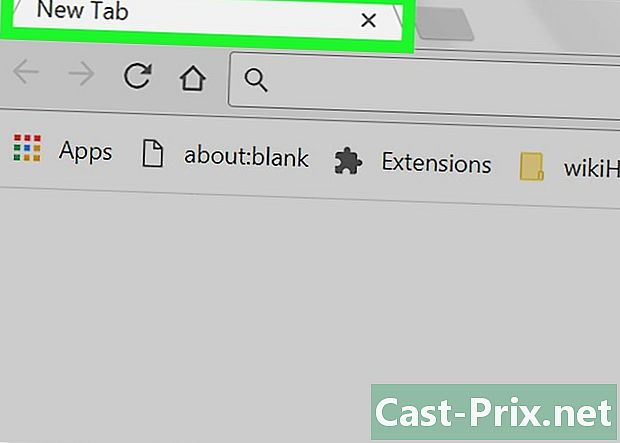
タブバーの任意の場所を右クリックします。 ブラウザのタブバーの空いているスペースにマウスを置き、右クリックします。ドロップダウンメニューが表示されます。 -
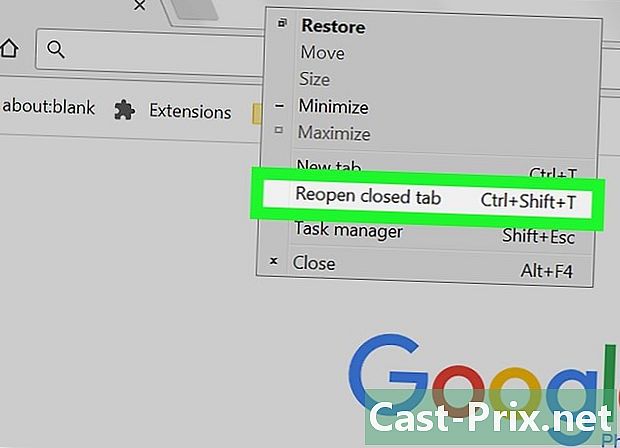
クリックしてください 閉じたタブを再度開く メニューで。 このコマンドは、このブラウザーで最近閉じたセッションを復元します。これらは新しいタブに表示されます。- キーボードショートカットを使用することもできます ⇧シフト+コントロール+T 最近閉じたセッションを再開する。
- 複数のタブがあるウィンドウを閉じたばかりの場合、次のコマンドが表示されます。 閉じたウィンドウを再度開きます。クリックすると、開いていたすべてのタブでウィンドウが再び開きます。